在线配色器
搭出好色彩

描边路径操作非常简单。不过运用起来就是千变万化的。如下面的教程,基本上都是用描边路径来制作色块,不过作者通过控制描边画笔的大小、颜色、渐变等,做出色彩非常丰富的字体

CS4推出了强大3D工具,经过一系列完善,CS6自带的3D工具功能更强大,操作也更人性化,做一些简单的3D效果完全可以比美专业的3D软件。本教程的文字制作过程介绍的

本教程的文字看上去并不是很复杂,不过制作过程是非常繁琐的,其中包含了很多细节的处理。如文字纹理部分都需要用一些滤镜及图层样式等来制作,文字表面的奶酪需要用画笔结合图
10、回到背景图层,双击解锁。然后设置渐变叠加样式,参数如下图。
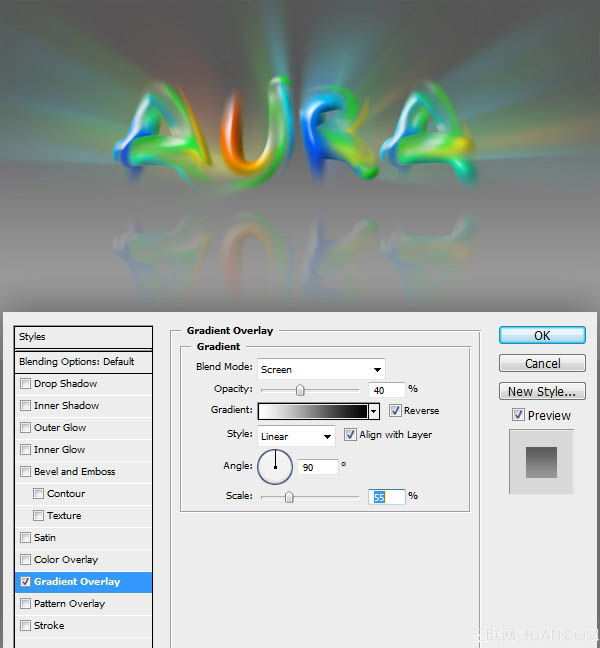
11、新建一个图层,用椭圆选框工具拉出下图所示的选区,填充白色。取消选区后选择菜单:滤镜
> 模糊 > 高斯模糊,数值为40,确定后设置图层不透明度为65%。
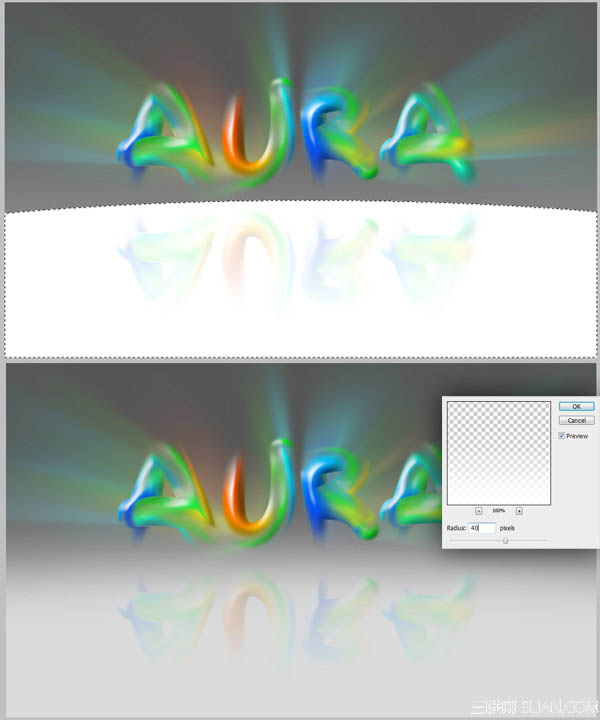
12、把“文本”图层复制一层,命名为“阴影”,清除图层样式,把图层移到“文本”图层的下面。按Ctrl
+ T 变形处理,如下图。
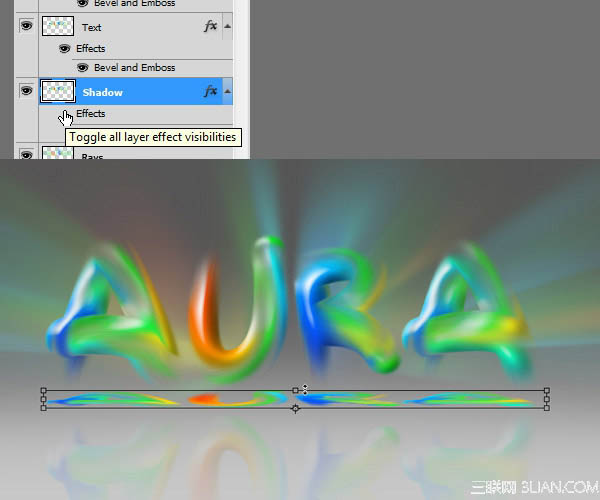
13、按Ctrl
+ U 调整色相/饱和度,把明度设置为-90。 选择菜单:滤镜 > 模糊 > 高斯模糊,数值为5,然后选择菜单:滤镜
> 模糊 > 动感模糊,设置角度为0,距离为60像素。
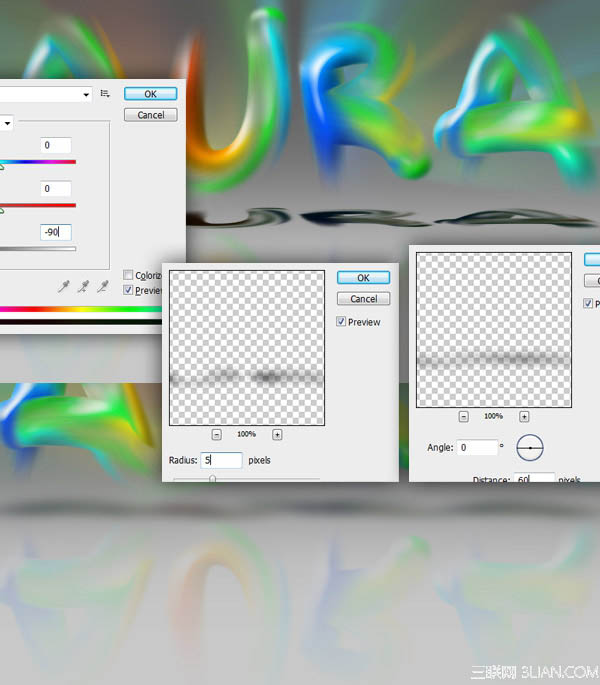
Copyright © 2016-2022 WWW.PSDEE.COM All Rights Reserved 版权归PSDEE教程网所有
本站所发布内容部分来自互联网,如有侵犯到您的权益烦请通知我们,我们会在3个工作日内删除相关内容
联系QQ:309062795 闽ICP备10004512号-4